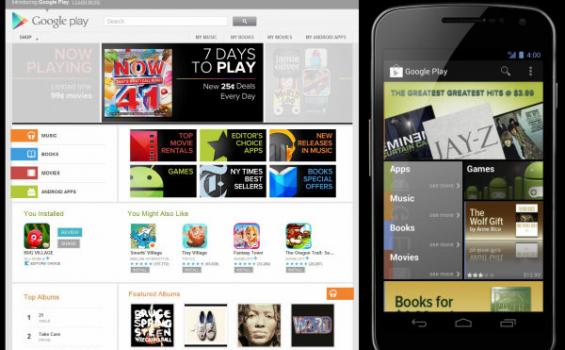Cegah Anak Download Aplikasi dan Konten Dewasa di HP Android, Aktifkan Menu Ini
Saat mengaktifkan menu kontrol orang tua, orang tua bisa membatasi jenis konten yang didownload dari Google Play berdasarkan tingkat usia anak.
TRIBUNNEWS.COM - Di zaman yang serba canggih ini tentu banyak anak sudah mengenal smartphone, khususnya HP Android.
Bahkan saat ini cenderung banyak anak masih belum lancar membaca, namun sudah mengenal smartphone.
Kebanyakan anak mengenal smartphone melalui orang tua secara langsung atau bahkan melalui teman bermainnya.
Banyak faktor yang menyebabkan orang tua cenderung mengenalkan smartphone kepada anakn mereka yang masih dibawah umur.
Seperti karena anak kerap rewel adn menangus.
Baca: 6 Rekomendasi Aplikasi Terpopuler yang Wajib Ada di Smartphone Kamu Selain Aplikasi Bawaan
Terkait hal ini, orang tua juga harus bersiap memfilter setiap aplikasi dan konten yang layak digunakan atau ditonton anak-anak mereka.
Caranya mudah, cukup dengan mengaktifkan menu kontrol orang tua pada smartphone Android yang digunakan.
Saat mengaktifkan menu kontrol orang tua ini, orang tua dapat membatasi jenis konten yang didownload dari Google Play berdasarkan tingkat usia.
Cara kerja kontrol orang tua bervariasi antara aplikasi & permainan, musik, film, TV, dan buku.
Jika menyiapkan kontrol orang tua untuk aplikasi dan permainan, Anda dapat memilih rating konten tertinggi yang diizinkan untuk didownload atau dibeli.
Baca: 5 Aplikasi Edit Foto di Hp Ini Bikin Kamu Jadi Fotografer Profesional, Ada di Android dan iOS
Namun, mungkin Anda tetap dapat melihat aplikasi dan permainan di luar filter saat melakukan penelusuran, atau mengaksesnya langsung melalui link ke halaman aplikasi.
Berikut Tribunnews sajikan cara menyiapkan Fitur kontrol orang tua:
1. Di perangkat yang ingin diaktifkan opsi kontrol orang tuanya, buka aplikasi Play Store.

2. Di sudut kiri atas, tap Menu Setelan Kontrol orang tua.

3. Aktifkan menu "Kontrol orang tua".
4. Buat PIN.

5. Tap jenis konten yang ingin difilter berdasarkan usia.

6. Pilih cara memfilter atau membatasi akses.

(Tribunnews.com/ Umar Agus W)